如何調整Excel列印區域的大小以適應A4紙格式
- PHPz轉載
- 2023-12-28 16:46:102775瀏覽
有很多小夥伴編輯了表格之後想要調整列印區域大小,但是卻不知道excel列印區域怎麼調整範圍大小,很是苦惱,於是來本站詢問小編,為此小編蒐集了相關資料,總算找到了列印excel怎麼調到適合a4紙的方法,具體內容都在下面的文章中了,大家有需要的話趕緊來本站看看吧。

excel列印區域怎麼調整範圍大小?
具體步驟如下:
1.雙擊開啟一個Excel表格;
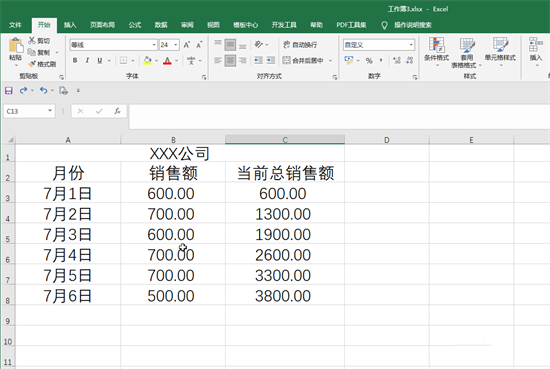
2.勾選需要設定為列印區域的內容,點擊「頁面佈局」中的「列印區域」按鈕並在子選項中點擊「設定列印區域」;
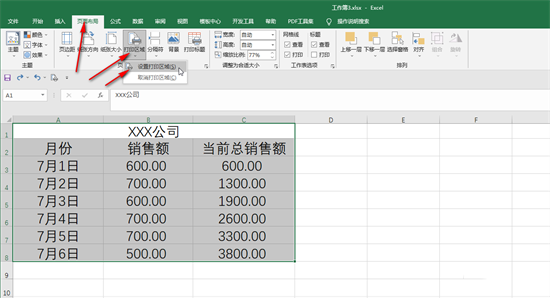
3.後續若需要取消,可以點選「列印區域」下的「取消列印區域」;
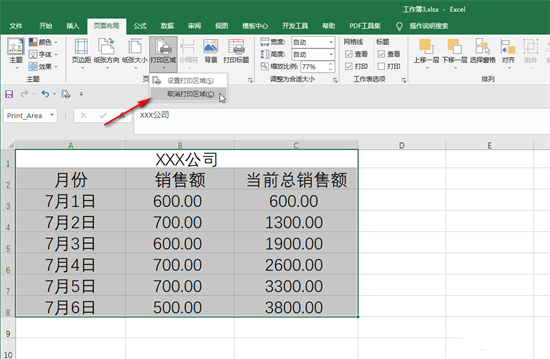
4.設定後列印區域後,按需鍵盤上的Ctrl P鍵可以查看列印預覽,點擊“設定”處的下拉箭頭選擇“列印活動工作表”,就會列印我們設定的列印區域,在下方點擊“頁面設置」按鈕可以設定想要的列印參數;
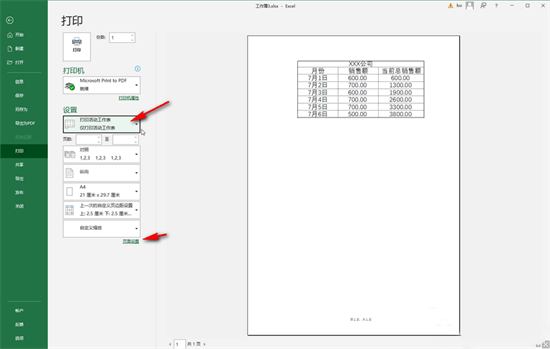
5.也可以在不設定列印區域的基礎上,選取需要列印的內容,按下Ctrl P鍵後點擊“設定”處的下拉箭頭選擇“列印選定區域”,然後同樣可以設定想要的列印參數,設定完成後點擊左上角的“列印”按鈕就可以進行列印了。
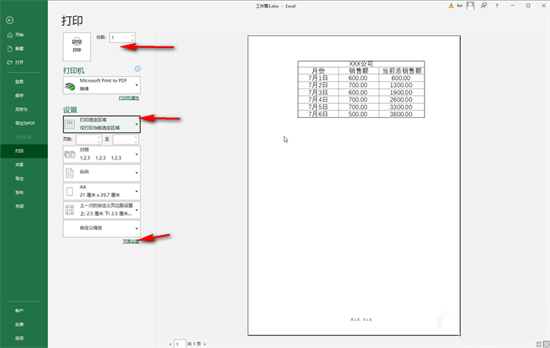
以上是如何調整Excel列印區域的大小以適應A4紙格式的詳細內容。更多資訊請關注PHP中文網其他相關文章!
陳述:
本文轉載於:xitongcheng.com。如有侵權,請聯絡admin@php.cn刪除
上一篇:wps如何偵測重複內容下一篇:wps如何偵測重複內容

